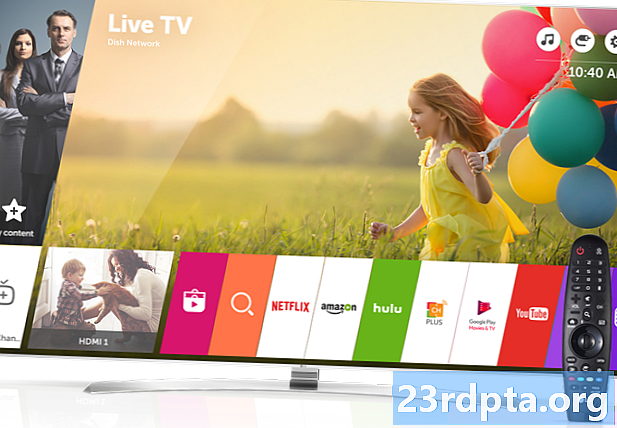Садржај
- Убрзајте Цхроме укључивањем уштеде података
- Како укључити уштеду података
- С времена на време убијајте кеш меморију
- Како очистити предмеморију на Цхроме-у за Андроид
- Да се решите Јавасцрипта?
- Како да онемогућите Јавасцрипт на Цхроме-у за Андроид
- Кориштење предвиђања странице
- Како управљати опцијом предвиђања странице
- Користите Цхроме пречице на почетном екрану
- Како направити пречицу за веб локацију на Цхроме-у:
- Редовно ажурирајте Цхроме
- Користите Цхроме-ове „тајне“ експерименталне функције
- Окончање

Дешава се стално. Све тече глатко и брзо када први пут почнете да користите паметни телефон. Али тада се ствари почињу успоравати с временом. Најстрашније успоравање? Када прегледач почне да постане спор.
Ако сте слетели на овај чланак, велике су шансе да сте се нашли у истом чамцу као и ја и тражите решење. Брзина и снага могу бити ограничени хардверским могућностима, али постоји неколико трикова који ће убрзати Цхроме. Погледајмо неке од њих.
Сродне вести за Цхроме:
- Цхроме 55 за Андроид омогућава преузимање за употребу ван мреже и још више
- Цхроме 66 се лансира, блокирајући досадне видео записе аутоматски
- Цхроме 67 за Андроид доноси АР и ВР АПИ, хоризонтални преклопник
- Гоогле Фуцхсиа би у следећих пет година могао да замени Андроид и Цхроме ОС

Убрзајте Цхроме укључивањем уштеде података
Имајте на уму да постоје два главна фактора која се играју приликом мерења перформанси прегледача: хардвер и брзина података. Није важно да ли имате најбржи паметни телефон на свету. Прегледник ће бити брз само ако вам брзина података дозвољава (исто важи и обрнуто). Али шта ако бисте могли учинити да ваш паметни телефон користи мање података?
Прочитајте даље: Како ажурирати Гоогле Цхроме на Андроид и ПЦ?
Управо то чини функција Штедња података. У суштини, укључивање ове опције послаће податке на Гоогле-ове сервере да би били компримовани и оптимизовани за доживљај смартфона. Уосталом, не морате да учитавате те велике слике само да бисте их приказали на малом екрану, зар не?

Не само да ће то прегледавање учинити мало бржим и, као резултат, убрзати Цхроме како је планирано, већ ће такође помоћи да се смањи потрошња података. Сви знамо колико скупи подаци могу бити ових дана. Чак и ако имате неограничен интернет базен, већина превозника ће вас угасити ако постанете превише дивљачки.
Како укључити уштеду података
- Отворите Цхроме.
- Притисните дугме менија са 3 тачке у горњем десном углу екрана.
- Изаберите „Подешавања“.
- Померите се према доле и изаберите „Чување података“.
- Укључите поставку.
С времена на време убијајте кеш меморију
Кеш је заправо добра ствар. Учитава податке прегледавања и чува их у вашем локалном складишту. Када учитавате страницу, много је брже да прегледач једноставно повуче похрањене податке, за разлику од преузимања поново.
До проблема долази када имате похрањених превише података из кеширања, јер се датотеке могу фрагментирати и оштетити, што узрокује успоравање прегледача. Обавезно с времена на време очистите предмеморију прегледавања како бисте ствари били свежи. Ствараће се дуже време учитавања одмах након чињенице, али ствари би требало изгледати боље ни у којем тренутку.

Како очистити предмеморију на Цхроме-у за Андроид
- Идите у апликацију Подешавања телефона.
- Изаберите „Апликације“.
- Померите се до Цхроме и додирните га.
- Изаберите „Стораге“.
- Изаберите „Цлеар цацхе“.
Да се решите Јавасцрипта?
Шта је то знак питања? Па, ствар је у томе што је Јавасцрипт заправо сјајан део нашег свакодневног прегледавања. То је оно што неке веб странице чини динамичним и забавним колико и они. Јавасцрипт омогућава интеракцију веб апликација, бескрајно померање страница, друштвене тастере и још много тога.
Да ли можете да живите без Јавасцрипта? Неки вероватно не могу, али они који примете да ће то онемогућивање знатно ће убрзати Цхроме. Да и не спомињемо, тиме ћете се и ријешити неких огласа и других елемената за које ће неки људи постати неугодни. Само будите сигурни да разумете шта се догађа ако желите да идете овом рутом.

Како да онемогућите Јавасцрипт на Цхроме-у за Андроид
- Отворите Цхроме за Андроид.
- Додирните дугме менија са 3 тачке у горњем десном углу.
- Изаберите „Подешавања“.
- Изаберите „Подешавања сајта“.
- Додирните „Јавасцрипт“.
- Искључите склопку.
- На том екрану менија постоји опција за додавање одређене веб локације или веб локација као изузетак забране ЈаваСцрипт
Кориштење предвиђања странице
Предвиђања странице је Цхроме функција која ће почети учитавати веб локације на које вероватно кликните. То значи да ће веб локација бити учитана пре него што се и ви одлучите на њу. Читаво искуство чини много бржим у многим ситуацијама, али постоји и један недостатак.
Предвиђања страница су подразумевано укључена само када користите Ви-Фи, али можете подесити да остане активан стално. Главно питање је да ово може изгубити пуно података. Ово није кул ако имате низак интернет буџет, али ако вам не смета да трошите мегабајте, вероватно ћете уживати у додатној брзини.

Како управљати опцијом предвиђања странице
- Отворите Цхроме.
- Додирните дугме менија са 3 тачке у горњем десном углу.
- Изаберите „Подешавања“.
- Изаберите „Приватност“.
- Дођите до „Користи предвиђања странице“ и додирните квадрат с десне стране да бисте га укључили или искључили.
Користите Цхроме пречице на почетном екрану
Можда је ваш претраживач најбржи што може бити, тако да је најозбиљније решење да се прилагодите њему и пронађете своје начине како да брже стигнете тамо где желите. Један од начина за то је коришћење пречица за почетни екран за ваше најпосећеније веб локације.
Можда увек проверавате; зашто га не бисте поставили право на свој почетни екран? То ће вам уштедети проблем да заправо уђете у прегледач и ручно пронађете сајт.

Како направити пречицу за веб локацију на Цхроме-у:
- Отворите Цхроме.
- Идите на локацију за коју желите да направите пречицу.
- Притисните дугме менија са 3 тачке у горњем десном углу екрана.
- Изаберите „Додај на почетни екран“.
- Уредите наслов по жељи.
- Пречац ће се појавити на вашем екрану.
Редовно ажурирајте Цхроме
Запамтите да Цхроме добија стална ажурирања и тим увек покушава да ствари остану пуне, истовремено додајући функције и убијајући грешке. Увек проверите да ли је Цхроме прегледач ажуриран на најновију верзију. То ће побољшати шансе да се он несметано одвија.

Користите Цхроме-ове „тајне“ експерименталне функције
Ако заиста желите да уђете дубоко у Цхроме да бисте видели да ли можете да га убрзате, погледајте „тајне“ експерименталне функције прегледача. Само додирните „цхроме: // флагс“ у пољу за УРЛ и бићете преусмерени на скривена искуства прегледача.
Неке ствари које можете да омогућите које могу убрзати ваше Цхроме искуство укључују:
- Повећавање броја растворских нити, што може убрзати време учитавања слика на веб локацији.
- Постављање претраживача тако да он аутоматски аутоматски учитава видљиве картице.
- Подешавање прегледача тако да се картице и прозори брже затварају.
- Омогућавање брзог отварања ТЦП-а, што би требало да омогући брже преузимање и слање података.
Окончање
То је само неколико начина да убрзате Цхроме без превише нереда. Имате ли још неких трикова за убрзавање искуства прегледавања на Андроиду? Знамо да постоје одређене Цхроме заставе које су некада радиле, али Гоогле их је одузео већину, па смо сматрали да их није вредно додавати на листу. Удари у коментаре и подијели своје мисли, искуства и савјете!